خب در پست قبل (آموزش جاوا – قسمت اول – اجرای اولین برنامه با جاوا) یه برنامه به زبان جاوا نوشتیم و اجرا کردیم. حالا
جواد پرسیده راه راحت تری نیست، بریم کد رو توی یه ادیتور بنویسیم، یکبار دستور کامپایل رو بزنیم یک بار هم دستور اجرا، نمیشه همه اینها یکجا انجام بشه؟!
پاسخ: چرا نمیشه! استفاده از IDE!
جواد : حالا IDE چیه؟
خب IDE یا Integrated development environment یا محیط یکپارچه توسعه یک نرم افزاره که ادیتور، دیباگر، کامپایلر و محل نمایش خروجی رو یکجا داره!
جاوا IDE های مختلفی داره Eclipse، NetBeans و IntelliJ IDEA که پیشنهاد من برای توسعه راحت تر برنامه ها به زبان جاوا استفاده از IntelliJ هست. چون پیشنهادات خوبی برای تصحیح کد میده در کد نویسی، برای خوندن مستندات کتابخونه ها در حین کد زنی بسیار کار رو راحت میکنه، توی خطاگیری و نمایش محل خطا بسیار قوی هست و تصحیح خطا ها رو تا حدودی بصورت یکپارچه انجام میده و کار رو راحت تر میکنه.
دوتا میانبر کاربردی داره! یکی Alt+Enter و Ctrl+Space که اولی در تصحیح کد و دومی در پیشنهاد ادامه کد و نمایش محتویات کلاس کمک میکنه.
نصبش هم مثل آب خوردنه! چون تحریمه میتونید از سایت های داخلی دانلود کنید. کافیه عبارت
1دانلود IntelliJ IDEA
رو در گوگل جستجو کنید و از نتایجی که میاد دانلود کنید.
نحوه کرک کردنش هم در همون سایت ها توضیح داده شده که اینجا ازش میگذریم.
حالا بعد از نصب قدم به قدم بریم کد آموزش قبلی رو توی IntelliJ اجرا کنیم.

بعد از باز کردن IntelliJ این صفحه رو میبینید
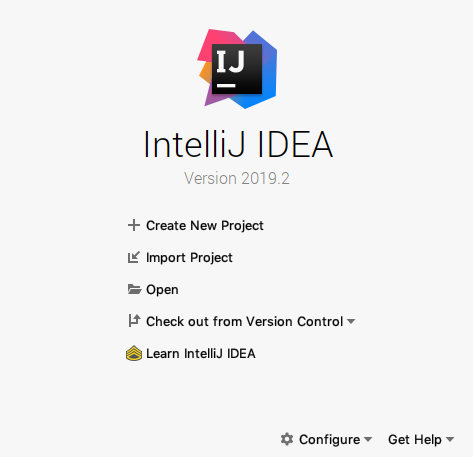
گزینه Create New Project رو برای ساختن پروژه جدید انتخاب کنید
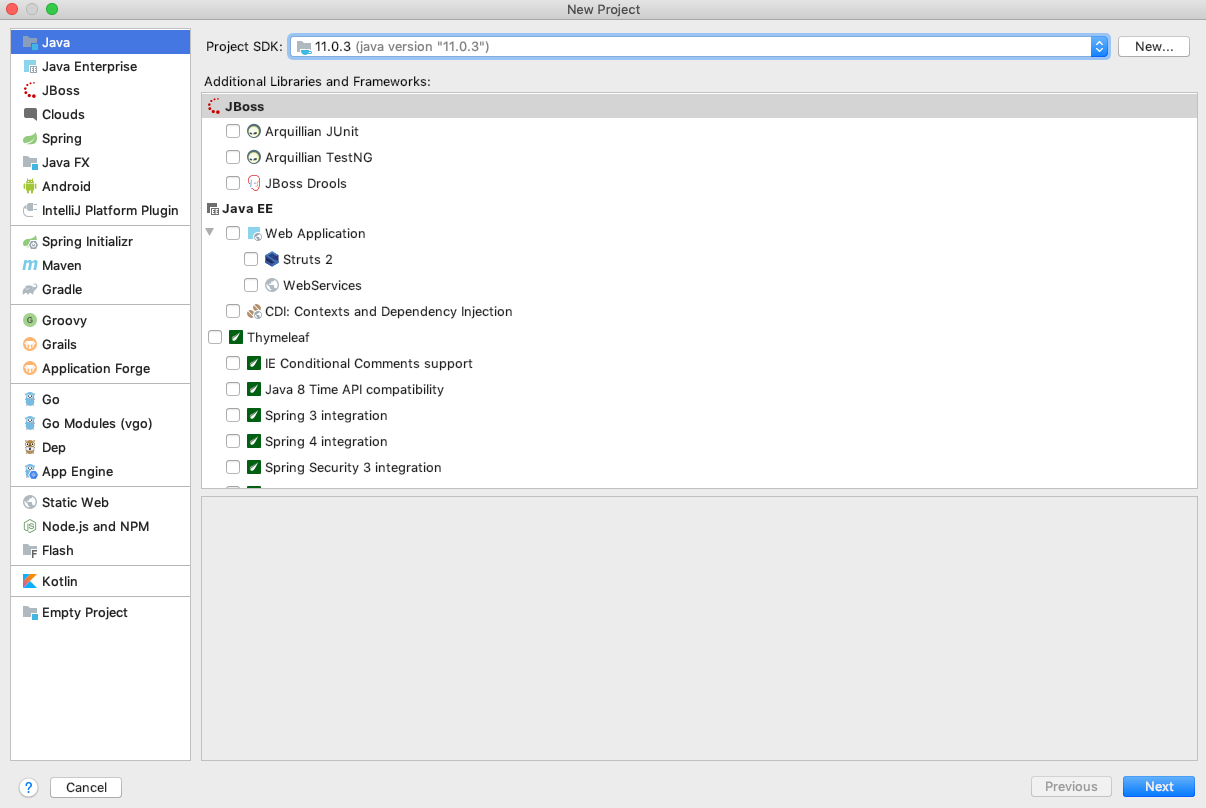
در صفحه باز شده از فهرست سمت چپ Java رو انتخاب کنید و Project SDK رو هم بر روی بالاترین ورژن موجود قرار بدین و Next رو بزنید.
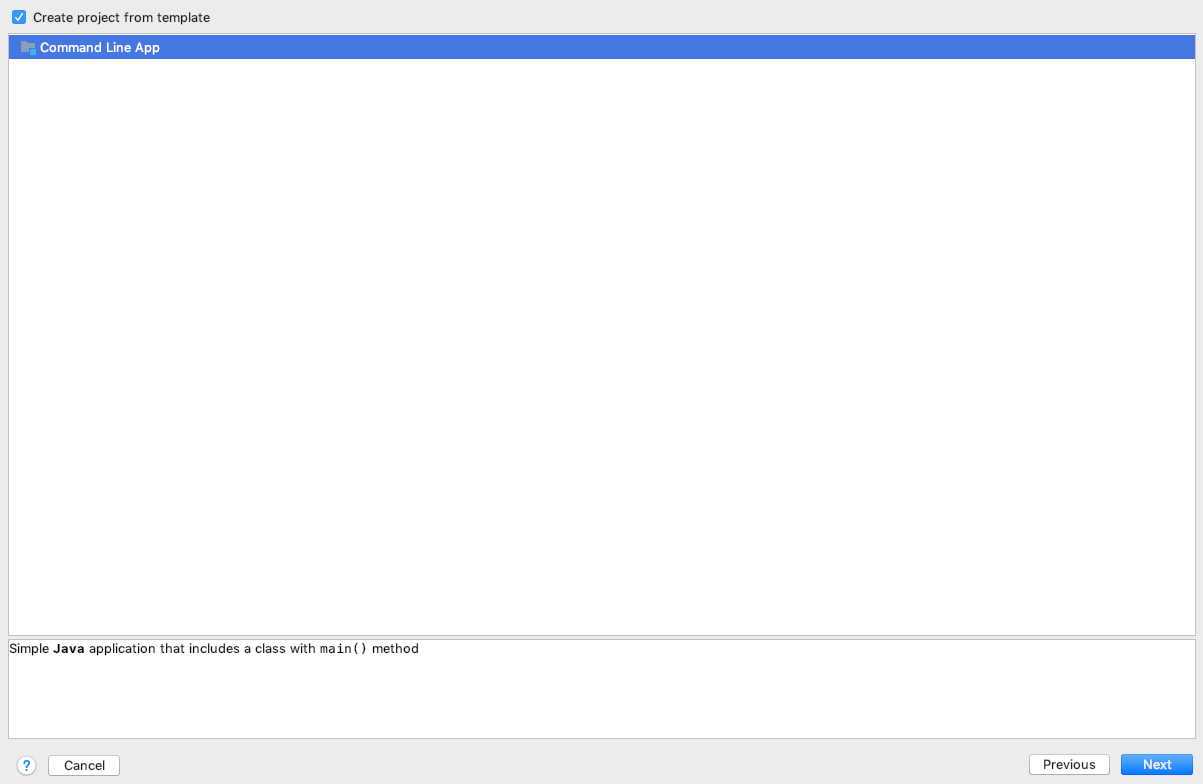
در صفحه بعد تیک Create project from template رو بزنید و Commad Line App رو انتخاب کنید و Next رو بزنید.
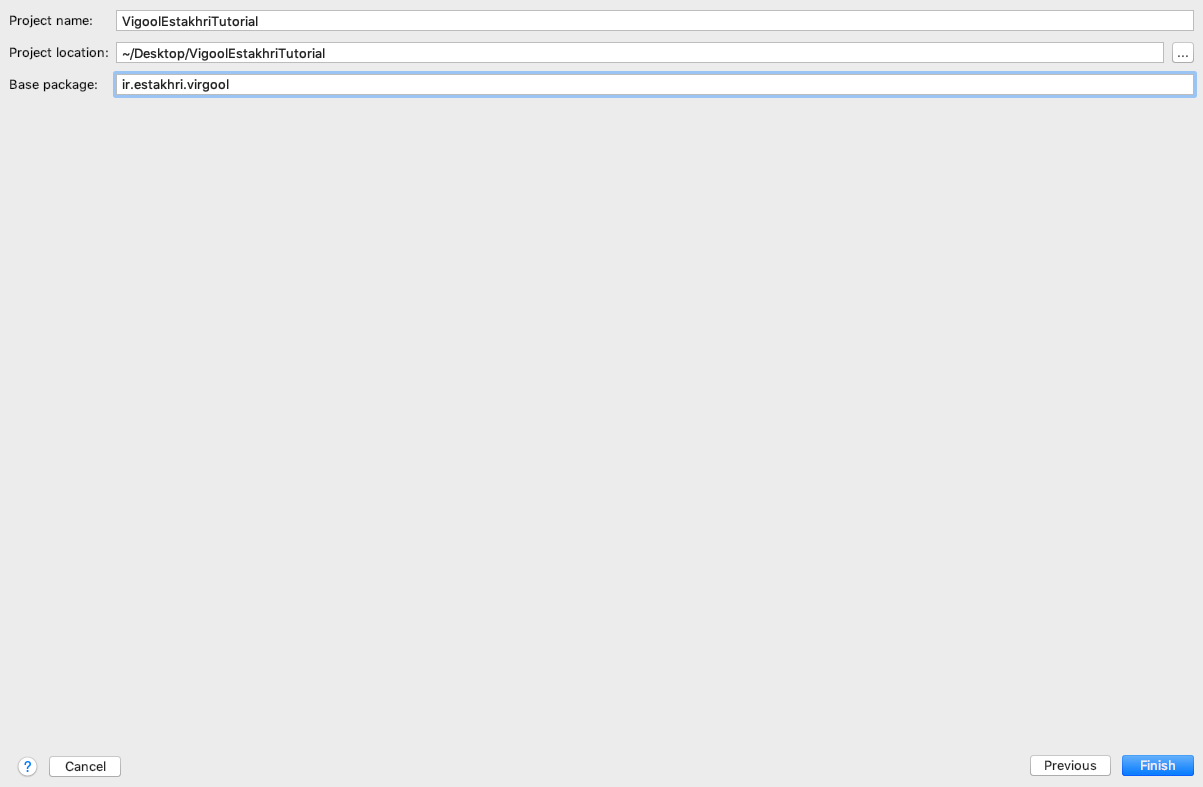
در صفحه بعد در قسمت Project name نام پروژه، در قسمت Project Location مسیر ذخیره شدن پروژه و در قسمت Base package نام پکیج رو وارد کنید.
جواد: پکیج چیه؟!
در جاوا هر دسته کلاس هایی که به هم مرتبط هستند با روش پکیجیگن دسته بندی میشن و هر زیر دسته با نقطه از دسته مادر جدا میشه
یه قاعده داره که مثلا اگر دامنه آدرس اینترنتی شرکت شما یا خود شما مثلا estakhri.ir هست پکیج های شما با ir.estakhri شروع میشن. وحی منزل نیست و هرچیزی خواستین میتونین بذارین ولی استانداردی که همه دنیا بفهمنش این هست. مثلا گوگل پکیج هاش رو با com.google آغاز میکنه. بعد از اون هم اسم برنامه میاد که اینجا ما گذاشتیم virgool
و حالا Finish رو میزنیم و منتظر میمونیم تا پروژه ساخته شده در محیط IDE باز بشه.

خب این محیط IntelliJ IDEA هست. چون ما تمپلیت کامند لاین رو انتخاب کردیم خودش کلاس Main رو ساخت و تابع main() رو هم داخلش نوشت. کافیه ما کد
1System.out.println("Hello World!");
رو بهش اضافه کنیم و کد رو اجرا کنیم
برای اجرا دکمه ▶️ (سبز) که در بالا سمت راست هست رو بزنیم.
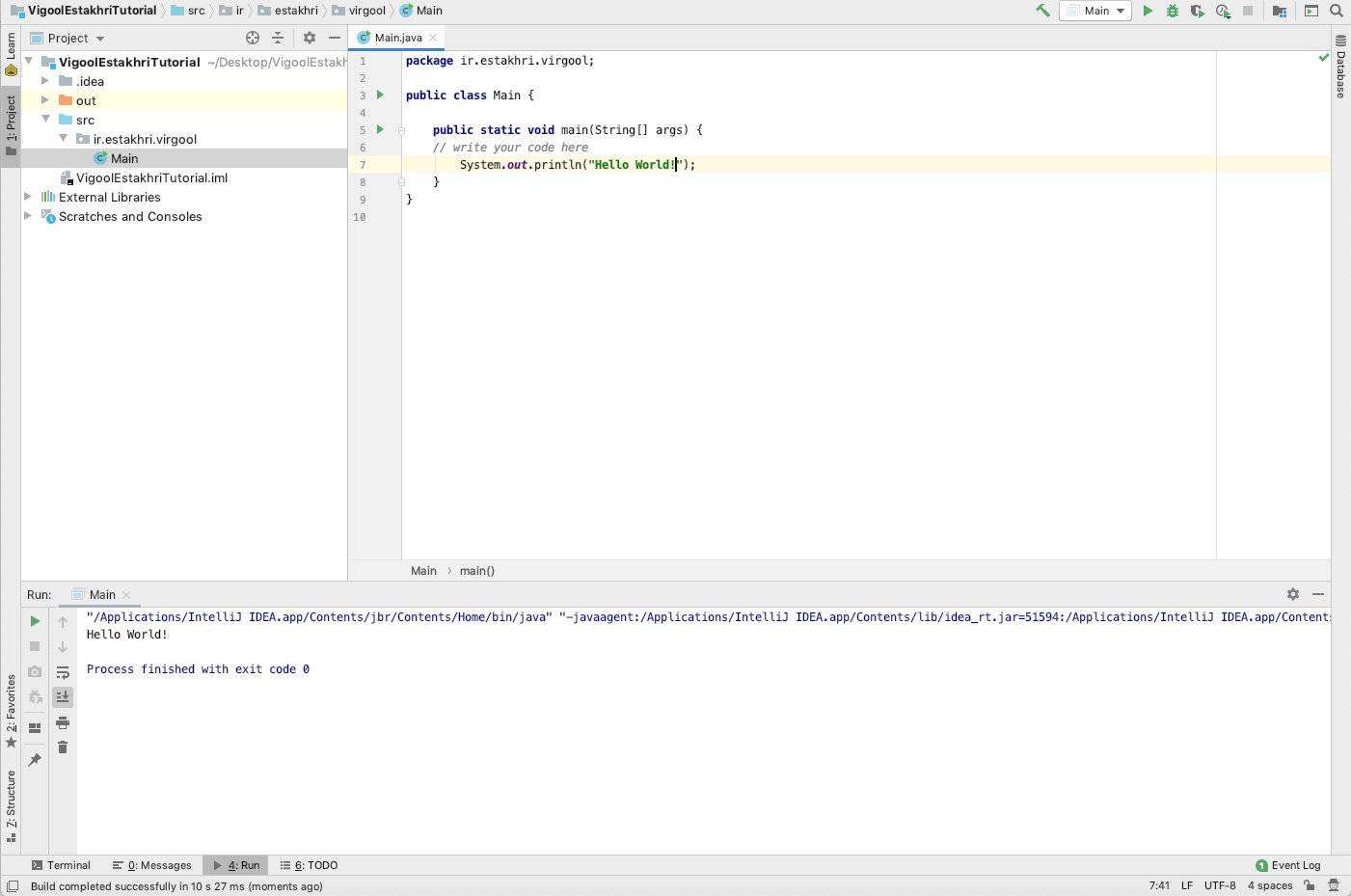
خب نتیجه خروجی برنامه رو در پایین صفحه در تب Run میبینید.
اگر دقت کنید در لیست سمت چپ یک پوشه out ساخته شده که IntelliJ بعد از کامپایل کلاس ها فایل های .class که در پست قبل (آموزش جاوا – اجرای اولین برنامه)، گفتیم نتیجه کامپایل هست رو انجا میریزه و نگهداری میکنه.
خب دیگه چی میخواین مثل آب خوردن همه کارا رو توی یک محیط یکپارچه انجام داد براتون. 😉





